الاتصال بـ Exchange Online
مع كل من Microsoft Exchange Online وتطبيقات مشاركة العميل (مثل Dynamics 365 Sales وDynamics 365 Customer Service وDynamics 365 Marketing وDynamics 365 Field Service وDynamics 365 Project Service Automation) المستضافة كخدمات عبر الإنترنت، فإن توصيل الإثنين هو عبارة عن تكوين بسيط ومباشر.
مهم
تتطلب هذه الميزة أن يكون لديك اشتراك في Microsoft 365 أو اشتراك في خدمة إنترنت مثل SharePoint Online أو Exchange Online. لمزيد من المعلومات، راجع ما هو Microsoft 365 وما هي العلاقة بينه وبين Dynamics 365 (online)؟
تجهيز Exchange
لاستخدام Exchange Online مع تطبيقات مشاركة العميل، يجب أن يتوفر لديك اشتراك Exchange Online يأتي كجزء من اشتراك Microsoft 365 أو يمكن الاشتراك فيه بشكل منفصل. لمزيد من المعلومات عن Exchange Online، انتقل إلى:
تلميح
للتأكد أن لديك اتصال جيد بـ Exchange Online، قم بتشغيل محلل الاتصال عن بعد لـ Microsoft. لمزيد من المعلومات عن الاختبارات التي يلزم تشغيلها، راجع اختبار تدفق البريد من خلال محلل الاتصال عن بعد.
بالنسبة للمنافذ المطلوبة، راجع منافذ الشبكة للعملاء وتدفق البريد في Exchange.
إنشاء ملف تعريف خادم البريد الإلكتروني في Exchange Online
في مركز إدارة Power Platform، حدد بيئة.
على شريط الأوامر، حدد الإعدادات>البريد الإلكتروني>ملفات تعريف الخادم.
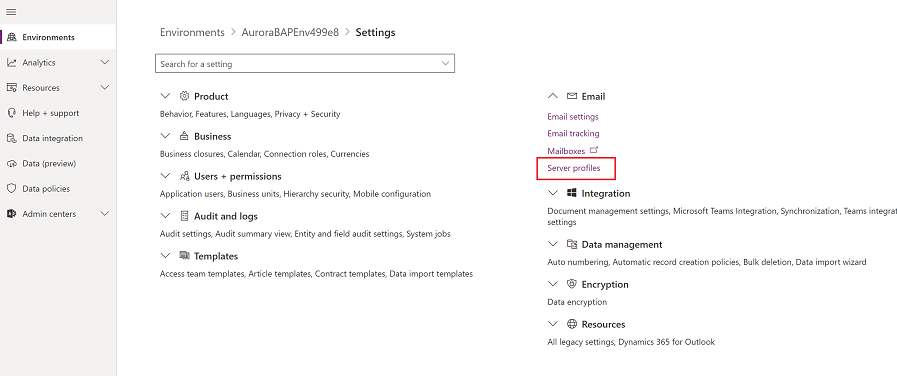
على شريط الأوامر، حدد ملف تعريف خادم جديد.
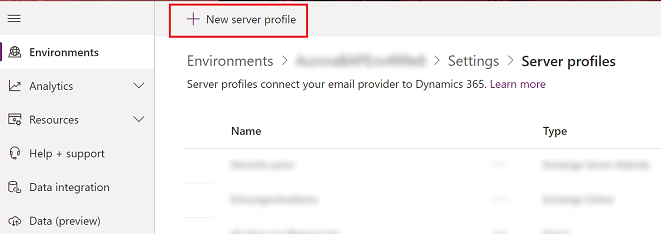
في نوع خادم البريد الإلكتروني، حدد Exchange Online، ثم أدخل اسمًا ذا معنى لملف التعريف.
![حدد ملف تعريف خادم Exchange Online] لقطة شاشة لتحديد ملف تعريف خادم البريد الإلكتروني لـ Exchange Online.](media/exchange-online-server-profile.png)
إذا كنت تريد استخدام ملف تعريف الخادم هذا كملف تعريف افتراضي لصناديق البريد الجديدة، فعليك تشغيل الخيار تعيين كلف تعريف افتراضي لصناديق البريد الجديدة.
بالنسبة لنوع المصادقة، اختر واحدًا من التالي:
مصادقة S2S (نفس المستأجر): استخدم هذا الخيار عندما يكون Exchange موجودا في نفس المستأجر مثل Dynamics 365. مزيد من المعلومات: بناء تطبيقات الويب باستخدام مصادقة خادم إلى خادم (S2S)
Oauth (المستأجر المشترك): استخدم هذا الخيار عندما يكون Exchange موجودا في مستأجر مختلف عن Dynamics 365. للحصول على معلومات خاصة بهذا الخيار، اتبع الخطوات الواردة في المصادقة عبر المستأجرين في Exchange Online. تتم تعبئة المواقع والمنافذ بشكل تلقائي.
قم بتوسيع القسم خيارات متقدمة، ثم استخدم تلميحات الأدوات لتحديد خيارات معالجة البريد الإلكتروني.
عندما تنتهي، حدد حفظ.
تحقق من وجود ملف التعريف Microsoft Exchange Online
إذا كان لديك اشتراك Exchange Online في المستأجر نفسه حيث اشتراكك، تنشئ تطبيقات مشاركة العميل ملف تعريف افتراضيًا يسمى Microsoft Exchange Online لاتصال البريد الإلكتروني. للتحقق من أن لديك ملف التعريف هذا، قم بما يلي:
قم بأحد الإجراءات التالية:
- في مركز إدارة Power Platform، حدد بيئة.
- في عميل الويب القديم في الزاوية العلوية اليمنى، حدد
 ، ثم حدد الإعدادات المتقدمة.
، ثم حدد الإعدادات المتقدمة.
حدد الإعدادات>البريد الإلكتروني>ملفات تعريف الخادم.
حدد ملفات تعريف خادم البريد الإلكتروني النشطة، وتحقق من وجود ملف تعريف Microsoft Exchange Online في القائمة. إذا لم يكن ملف تعريف Microsoft Exchange Online موجودًا، فتحقق من وجود اشتراك Exchange Online لديك ومن وجوده في المستأجر نفسه حيث اشتراكك.
في حالة وجود العديد من ملفات التعريف، حدد ملف تعريف Microsoft Exchange Online وقم بتعيينه كملف تعريف افتراضي.
تكوين معالجة البريد الإلكتروني الافتراضي والمزامنة
قم بتعيين المزامنة على جانب الخادم لتكون طريقة التكوين الافتراضية للمستخدمين الذين تم إنشاؤهم مؤخرًا.
قم بأحد الإجراءات التالية:
- في مركز إدارة Power Platform، حدد بيئة.
- في عميل الويب القديم في الزاوية العلوية اليمنى، حدد
 ، ثم حدد الإعدادات المتقدمة.
، ثم حدد الإعدادات المتقدمة.
حدد الإعدادات>البريد الإلكتروني>إعدادات البريد الإلكتروني.
قم بتعيين أعمدة المعالجة والمزامنة على النحو التالي:
ملف تعريف الخادم: Microsoft Exchange عبر الإنترنت
البريد الإلكتروني الوارد: المزامنة من جانب الخادم أو موجه البريد الإلكتروني
البريد الإلكتروني الصادر: المزامنة من جانب الخادم أو موجه البريد الإلكتروني
المواعيد وجهات الاتصال والمهام: المزامنة على جانب الخادم
حدد حفظ.
سيكون لجميع المستخدمين الجدد هذه الإعدادات المطبقة على علبة البريد الخاصة بهم.
تكوين علب البريد
سيكون للمستخدمين الجدد علب البريد الخاصة بهم التي يتم تكوينها تلقائياً من خلال الإعدادات التي قمتَ بها في القسم السابق. وبالنسبة للمستخدمين الحاليين الذين تمت إضافتهم قبل تعيين الإعدادات المذكورة أعلاه، يجب عليك تعيين ملف تعريف الخادم وأسلوب التسليم للبريد الإلكتروني والمواعيد وجهات الاتصال والمهام.
وبالإضافة إلى أذونات المسؤول، يجب أن يكون لديك امتيازات القراءة والكتابة في جدول صندوق البريد لتعيين أسلوب التسليم لصندوق البريد.
اختر أحد الأساليب التالية: تعيين صناديق البريد إلى ملف التعريف الافتراضي، أو تحرير صناديق البريد لتعيين أساليب ملف التعريف والتسليم.
لتعيين علب البريد إلى ملف التعريف الافتراضي
قم بأحد الإجراءات التالية:
- في مركز إدارة Power Platform، حدد بيئة.
- في عميل الويب القديم في الزاوية العلوية اليمنى، حدد
 ، ثم حدد الإعدادات المتقدمة.
، ثم حدد الإعدادات المتقدمة.
حدد الإعدادات>البريد الإلكتروني>صناديق البريد.
حدد صناديق البريد النشطة.
حدد كافة علب البريد التي تريد إقرانها مع ملف تعريف Microsoft Exchange Online وحدد تطبيق إعدادات البريد الإلكتروني الافتراضية، وتحقق من الإعدادات، وانقر فوق موافق.
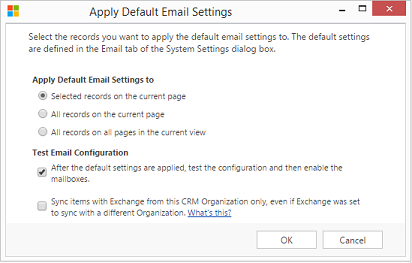
بشكل افتراضي، يتم اختبار تكوين صندوق البريد ويتم تمكين صناديق البريد عند تحديد موافق.
لتحرير علب البريد لتعيين ملف التعريف وطرق التسليم
قم بأحد الإجراءات التالية:
- في مركز إدارة Power Platform، حدد بيئة.
- في عميل الويب القديم في الزاوية العلوية اليمنى، حدد
 ، ثم حدد الإعدادات المتقدمة.
، ثم حدد الإعدادات المتقدمة.
حدد الإعدادات>البريد الإلكتروني>صناديق البريد.
حدد صناديق البريد النشطة.
حدد علب البريد التي تريد تكوينها، ثم حدد تحرير.
في النموذج تغيير العديد من السجلات، ضمن أسلوب المزامنة، عيّن ملف تعريف الخادم إلى Microsoft Exchange Online.
عيّن البريد الإلكتروني والوارد والصادر إلى مزامنة على جانب الخادم أو موجه البريد الإلكتروني.
قم بتعيين المواعيد وجهات الاتصال والمهام إلى المزامنة على جانب الخادم.
حدد تغيير.
اعتماد البريد الإلكتروني
للموافقة على رسائل البريد الكتروني الخاصة بتطبيقات مشاركة العميل، يحتاج المستخدم إلى:
- امتياز اعتماد عناوين البريد الإلكتروني للمستخدمين أو قوائم الانتظار.
- الأذونات كما ورد وصفها في جدول نموذج الأذونات لاحقًا في هذا الموضوع.
الموافقة على صندوق بريد المستخدم الخاص بك
يمكنك الموافقة على صندوق بريد المستخدم الخاص بكل إذا تم استيفاء كافة هذه الشروط:
يطابق اسم المستخدم الأساسي (UPN) الخاص بك عنوان بريدك الإلكتروني في سجل صندوق البريد.
تم تعطيل الإعداد OrgDBOrgSetting RequirePrivilegeToSelfApproveEmailAddress (افتراضي) أو أنت تملك الامتياز اعتماد عناوين البريد الإلكتروني للمستخدمين أو قوائم الانتظار.
لديك الحد الأدنى من امتيازات الكتابة على مستوى المستخدم على جدول صندوق البريد.
ولا يُعد صندوق البريد بمثابة صندوق بريد قائمة انتظار.
إذا تم تعطيل الإعداد RequirePrivilegeToSelfApproveEmailAddress (افتراضي) وأنت لا تملك الامتياز اعتماد عناوين البريد الإلكتروني للمستخدمين أو قوائم الانتظار، فلن يظهر زر الموافقة على البريد الإلكتروني. ومع ذلك، إذا حددت اختبار صندوق البريد وتمكينه وتم استيفاء الشروط المذكورة أعلاه، ستتم الموافقة على عنوان البريد الإلكتروني في صندوق بريدك كجزء من عملية الاختبار والتمكين.
تفويض الموافقة على صندوق البريد
يمكن للمستخدم الذي يتمتع بدور المسؤول العام أو المسؤول في Exchange تفويض عملية الموافقة على صندوق البريد إلى مستخدم آخر عن طريق تعيين دور أمان الموافق على صندوق البريد المفوض في Dynamics 365. يمكن لمستخدم لديه دور الموافق على صندوق البريد المفوض الموافقة على صناديق البريد في البيئة دون أن يكون مسؤولاً عالميًا أو مسؤول Exchange. كما هو مذكور أدناه في قسم نموذج الإذن، يحتاج المستخدم أيضًا إلى دور أمان مسؤول النظام. هذا دور جديد متوفر في إصدار Dynamics 365 على الإنترنت رقم 9.2.22104.00170 أو أحدث.
هام
لا يمكنك تعيين دور الموافق على صندوق البريد المفوض إلا إذا كان لديك دور المسؤول العام أو المسؤول في Exchange. إذا حاولت تعيين هذا الدور ولكنك لست مسؤولاً عامًا أو مسؤولاً في Exchange، فستتلقى خطأً: "يجب أن تكون مسؤولاً عموميًا لـ Office 365 أو مسؤول Exchange لتعيين المفوض دور الموافق على صندوق البريد". قد ترى أيضًا رمز الخطأ 0x80090904.
دور الموافق على صندوق البريد المفوض غير مدعوم حاليًا للتعيين إلى فريق. إذا حاولت تعيين هذا الدور إلى فريق، ستتلقى الخطأ: "لا يمكن تعيين دور الموافق على صندوق البريد المفوض إلى فريق. قد تشاهد أيضًا رمز الخطأ 0x80090905 أو الرسالة "فشل إضافة دور الموافق على صندوق البريد المفوض: CannotAssignDelegatedMailboxApproverRoleToTeam".
نظرًا لأن هذا دور أمان Dynamics 365، يتم تعيين الدور لكل بيئة. يمكن تعيين الدور لمستخدم واحد أو أكثر لكل بيئة.
ملاحظة
لمزيد من المعلومات حول تعيين أدوار الأمان في Dynamics 365 أو Power Apps، راجع تعيين دور أمان لمستخدم.
لمزيد من المعلومات حول أدوار المسؤولين العامة و Exchange، راجع أدوار مركز مسؤولي Microsoft 365 شائعة الاستخدام.
هل تحتاج إلى موافقة المسؤول؟
حدد الطريقة التي ترغب في أن تتبعها مؤسستك للموافقة على صندوق البريد.
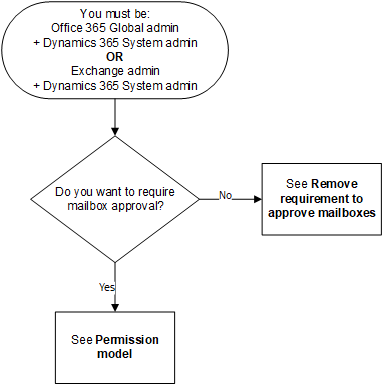
مخطط انسيابي مع شرط البدء "يجب أن تكون مسؤولاً عموميًا في Office 365 + مسؤول نظام Dynamics 365 أو مسؤول Exchange + مسؤول نظام Dynamics 365 أو الموافق على صندوق بريد Dynamics 365 المفوض + مسؤول نظام Dynamics 365.." نقطة القرار الأولى هي" هل تريد طلب الموافقة على صندوق البريد؟" يؤدي المسار "لا" إلى "راجع 'إزالة متطلب الموافقة على صناديق البريد'". يؤدي المسار "نعم" إلى "راجع نموذج الأذونات".
نموذج الأذونات
يوضح الجدول التالي الأذونات المطلوبة للموافقة على رسائل البريد الكتروني.
المصطلحات
نعم: يمكن الموافقة على البريد الإلكتروني
لا: لا يمكن الموافقة على البريد الإلكتروني
غير متوفر: لا ينطبق
المسؤول العام: دور المسؤول على مستوى المستأجر
مسؤول Exchange: دور المسؤول في Exchange
ملاحظة
لمزيد من المعلومات حول أدوار المسؤولين العموميين ومسؤولي Exchange، راجع أدوار مركز مسؤولي Microsoft 365 شائعة الاستخدام
- معتمد صندوق البريد المفوض: Dynamics 365 دور الأمان الذي يمكن تعيينه بواسطة مسؤول عمومي أو مسؤول Exchange. يمكن للمستخدم الذي لديه هذا الدور الموافقة على علب البريد دون أن يكون مسؤولا عمومي أو مسؤول Exchange. للحصول على تفاصيل إضافية، راجع القسم أعلاه بعنوان الموافقة على صندوق بريد المفوض.
ملاحظة
يتم نشر نموذج الأذونات هذا تدريجيًا وسيصبح متاحًا بمجرد نشره في منطقتك. تحقق من رقم الإصدار المذكور في الجدول التالي لمعرفة متى سيتم توفير التغيير.
| أدوار الأمان / التطبيقات قيد الاستخدام |
كلا الدورين مطلوبان: المسؤول العمومي لـ و مسؤول النظام |
كلا الدورين مطلوبان: مسؤول Exchange و مسؤول النظام |
كلا الدورين مطلوبان: موافق على صندوق بريد مفوض و مسؤول النظام |
مسؤول النظام | مسؤول الخدمة | مسؤول Exchange | المسؤول العمومي لـ | ||||
|---|---|---|---|---|---|---|---|---|---|---|---|
| تطبيقات مشاركة العميل | Exchange Online | نعم | نعم | نعم1 | لا | لا | لا | لا | |||
| Exchange (محلي) | غير متوفر | غير متوفر | غير متوفر | نعم2 | لا | غير متوفر | غير متوفر | ||||
| Customer Engagement (on-premises) | Exchange Online | غير متوفر | غير متوفر | غير متوفر | نعم2 | غير متوفر | غير متوفر | غير متوفر | |||
| Exchange (محلي) | غير متوفر | غير متوفر | غير متوفر | نعم2 | غير متوفر | غير متوفر | غير متوفر | ||||
2 نوصي بتضمين مسؤول Exchange في عمليات الأعمال المخصصة التي تتبعها مؤسستك لهذا التكوين.
لتحديد الإصدار الخاص بك، قم بتسجيل الدخول، وفي الزاوية العلوية اليسرى من الشاشة، حدد الإعدادات >حول.
>حول.
طلب الموافقة على صندوق البريد وتكوينه
اتبع هذه الخطوات للموافقة على عناوين البريد الإلكتروني للمستخدمين وقوائم الانتظار. بشكل افتراضي، يُطلب من المسؤولين، كما هو موضح في جدول نموذج الأذونات السابق، الموافقة على رسائل البريد الإلكتروني.
إضافة امتياز الموافقة على عناوين البريد الإلكتروني للمستخدمين أو قوائم الانتظار
للموافقة على رسائل البريد الإلكتروني، يطلب مستخدم Dynamics 365 امتياز الموافقة على عناوين البريد الإلكتروني للمستخدمين أو قوائم الانتظار . يمكن لمسؤول نظام تعيين ميزة "الموافقة على عناوين البريد الإلكتروني للمستخدمين أو قوائم الانتظار لأي دور أمان وتعيين دور الأمان لأي مستخدم.
لتعيين امتياز الموافقة على عناوين البريد الإلكتروني للمستخدمين أو قوائم الانتظار يدويا إلى دور الأمان
قم بأحد الإجراءات التالية:
- في مركز إدارة Power Platform، حدد بيئة.
- في عميل الويب القديم في الزاوية العلوية اليمنى، حدد
 ، ثم حدد الإعدادات المتقدمة.
، ثم حدد الإعدادات المتقدمة.
حدد الإعدادات>المستخدمون + الأذونات>ادوار الأمان.
حدد دور أمان ثم اختر علامة التبويب إدارة الأعمال.
ضمن امتيازات متنوعة، قم بتعيين مستوى الامتياز لـ اعتماد عناوين البريد الإلكتروني للمستخدمين أو قوائم الانتظار.
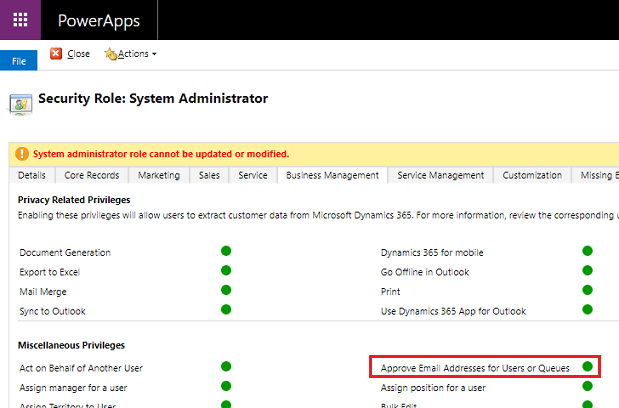
الموافقة على علب البريد الالكتروني
يمكنك استخدام عمليات يدوية أو برمجية للموافقة على صندوق بريد.
الموافقة على صندوق بريد يدويًا
قم بأحد الإجراءات التالية:
- في مركز إدارة Power Platform، حدد بيئة.
- في عميل الويب القديم في الزاوية العلوية اليمنى، حدد
 ، ثم حدد الإعدادات المتقدمة.
، ثم حدد الإعدادات المتقدمة.
حدد الإعدادات>البريد الإلكتروني>صناديق البريد.
حدد صناديق البريد النشطة.
حدد صناديق البريد التي تريد اعتمادها، ثم حدد مزيد من الأوامر (…) >اعتماد البريد الإلكتروني.
حدد موافق.
الموافقة على صندوق بريد برمجيًا
لا يمكن الموافقة على عناوين البريد الإلكتروني باستخدام المكونات الإضافية أو مهام سير العمل. بإمكان التطبيقات الخارجية استدعاء عنوان البريد الإلكتروني برمجيًا من خلال تمرير السمة emailrouteraccessapproval في طلب SDK إذا لم تتم الموافقة على الصف بالفعل وإذا كان مقدم الاستدعاء مخولاً وفقًا للمتطلبات أعلاه. إذا تضمن الطلب سمات إضافية، فقد لا يتم الموافقة على عنوان البريد الإلكتروني للصف.
إزالة متطلبات الموافقة على صناديق البريد
بإمكان المسؤولين، كما هو موضح في جدول نموذج الأذونات، تغيير الإعدادات بحيث لا تكون موافقة صندوق البريد مطلوبة.
قم بأحد الإجراءات التالية:
- في مركز إدارة Power Platform، حدد بيئة.
- في عميل الويب القديم في الزاوية العلوية اليمنى، حدد
 ، ثم حدد الإعدادات المتقدمة.
، ثم حدد الإعدادات المتقدمة.
حدد الإعدادات>البريد الإلكتروني>إعدادات البريد الإلكتروني.
ضمن الأمان والأذونات، أوقف تشغيل معالجة رسائل البريد الإلكتروني للمستخدمين المعتمدين فقط ومعالجة رسائل البريد الإلكتروني لقوائم البريد المعتمدة. (يتم تمكين هذه الإعدادات بشكل افتراضي.)
حدد حفظ.
اختبار تكوين صناديق البريد
قم بأحد الإجراءات التالية:
- في مركز إدارة Power Platform، حدد بيئة.
- في عميل الويب القديم في الزاوية العلوية اليسرى، حدد
 ، ثم حدد إعدادات متقدمة.
، ثم حدد إعدادات متقدمة.
حدد الإعدادات>البريد الإلكتروني>صناديق البريد.
حدد صناديق البريد النشطة.
حدد علب البريد التي تريد اختبارها، ثم حدد اختبار علبة البريد وتمكينها.
يقوم باختبار تكوين البريد الإلكتروني الوارد والصادر من علب البريد المحددة ويقوم بتمكينها لمعالجة البريد الإلكتروني. إذا حدث خطأ في صندوق بريد، يظهر تنبيه على جدار التنبيهات لصندوق البريد ومالك ملف التعريف. تبعًا لطبيعة الخطأ، تحاول تطبيقات مشاركة العميل معالجة البريد الإلكتروني مرة أخرى بعد مرور بعض الوقت أو تعطيل صندوق البريد لمعالجة البريد الإلكتروني.
لمشاهدة التنبيهات لصندوق بريد فردي، افتح صندوق البريد ثم ضمن عام، حدد تنبيهات.
يتم عرض نتيجة اختبار تكوين البريد الإلكتروني في أعمدة حالة البريد الإلكتروني الوارد، وحالة البريد الإلكتروني الصادر، وحالة المواعيد وجهات الاتصال والمهام في سجل صندوق البريد. كما يتم إنشاء تنبيه عند اكتمال تكوين علبة البريد بنجاح. ويظهر هذا التنبيه إلى مالك صندوق البريد.
يمكنك العثور على معلومات حول المشكلات المتكررة ومعلومات أخرى حول استكشاف الأخطاء وإصلاحها في المدونة: اختبار صناديق البريد وتمكينها في Microsoft Dynamics CRM 2015 واستكشاف الأخطاء وإصلاحها ومراقبة المزامنة على جانب الخادم.
تأكد أن لديك اتصال جيد بـ Exchange Online من خلال تشغيل محلل الاتصال عن بعد لـ Microsoft. لمزيد من المعلومات حول الاختبارات التي يلزم تشغيلها، راجع اختبار تدفق البريد من خلال محلل الاتصال عن بعد.
تلميح
إذا كنت غير قادر على مزامنة جهات الاتصال والمواعيد والمهام لصندوق بريد، قد تحتاج إلى تحديد خانة اختيار مزامنة العناصر مع Exchange من مؤسسة Dynamics 365 هذه فقط، حتى إذا تم تعيين Exchange للمزامنة مع مؤسسة مختلفة. مزيد من المعلومات: متى يمكنني استخدم خانة الاختيار هذه؟
قم باختبار تكوين البريد الإلكتروني لكافة صناديق البريد المقترنة بملف تعريف خادم البريد الإلكتروني.
قم بأحد الإجراءات التالية:
- في مركز إدارة Power Platform، حدد بيئة.
- في عميل الويب القديم في الزاوية العلوية اليسرى، حدد
 ، ثم حدد إعدادات متقدمة.
، ثم حدد إعدادات متقدمة.
حدد الإعدادات>البريد الإلكتروني>ملفات تعريف الخادم.
حدد ملف تعريف Microsoft Exchange Online، ثم حدد اختبار علب البريد وتمكينها.
عند اختبار تكوين البريد الإلكتروني، تعمل وظيفة غير متزامنة في الخلفية. قد يستغرق إتمام الاختبار دقائق قليلة. تختبر تطبيقات مشاركة العميل تكوين البريد الإلكتروني لكافة صناديق البريد المقترنة بملف تعريف Microsoft Exchange Online. بالنسبة لصناديق البريد التي تم تكوينها بواسطة المزامنة من جانب الخادم لمزامنة المواعيد والمهام وجهات الاتصال، يتم أيضًا التحقق مما إذا كان قد تم تكوينها بشكل صحيح أم لا.
تلميح
إذا كنت غير قادر على مزامنة جهات الاتصال والمواعيد والمهام لصندوق بريد، قد تحتاج إلى تحديد خانة اختيار مزامنة العناصر مع Exchange من مؤسسة Dynamics 365 هذه فقط، حتى إذا تم تعيين Exchange للمزامنة مع مؤسسة مختلفة. مزيد من المعلومات: متى يمكنني استخدم خانة الاختيار هذه؟
تمكين وظيفة المزامنة على جانب الخادم Exchange Online في الصين
لتوصيل Dynamics 365 بالمستأجر Exchange Online في الصين واستخدام وظيفة المزامنة على جانب الخادم، اتبع هذه الخطوات:
- إذا تم تزويد مؤسستك قبل 17 أكتوبر من عام 2020، فاتصل بدعم 21Vianet للسماح مؤسستك للاتصال بـ Exchange Online. إذا تم تزويد مؤسستك بعد 17 أكتوبر من عام 2020، فلن تكون هذه الخطوة مطلوبة.
- شغّل البرنامج النصي PowerShell التالي كي يشير ملف تعريف خادم البريد الإلكتروني في Exchange Online إلى نقطة نهاية خدمات ويب Exchange (EWS) المطلوبة
- قم بتكوين صندوق البريد، ثم اختبر صندوق البريد ومكنه.
استخدم البرنامج النصي PowerShell التالي لتغيير نقطة نهاية EWS:
#Specify email server profile Id and orgUrl
param (
[string]$emailServerProfileId = "<profile id>",
[string]$orgUrl = "<org url>",
[string]$defaultserverlocation = "https://partner.outlook.cn/EWS/Exchange.asmx"
)
Install-Module Microsoft.Xrm.Data.PowerShell -Force
$conn = Connect-CrmOnline -Credential $cred -ServerUrl $orgUrl
$emailserverprofile = Get-CrmRecord -conn $conn -EntityLogicalName emailserverprofile -Id $emailServerProfileId -Fields defaultserverlocation
$emailserverprofile.defaultserverlocation = $defaultserverlocation;
Set-CrmRecord -conn $conn -CrmRecord $emailserverprofile
راجع أيضًا
استكشاف الأخطاء وإصلاحها ومراقبة المزامنة على جانب الخادم
اختبار تدفق البريد عن طريق التحقق من صحة الموصلات